Domanda
Problema: come correggere l'errore ERR_INTERNET_DISCONNECTED?
Ho ricevuto l'errore ERR_INTERNET_DISCONNECTED su Google Chrome che impedisce l'accesso ai siti web. Dice che il mio computer è offline, ma posso vedere chiaramente che è connesso al Wi-Fi di casa. Come risolvere questo problema?
Risposta risolta
ERR_INTERNET_DISCONNECTED è un errore di connettività che può apparire in Google Chrome[1] programma di navigazione in rete. Quando gli utenti tentano di aprire un sito Web specifico, ricevono una finestra di Chrome grigia con T-Rex
[2] che include il seguente messaggio:Impossibile connettersi ad Internet
Google Chrome non può visualizzare la pagina web perché il tuo computer non è connesso a Internet.
ERR_INTERNET_DISCONNECTED
A volte l'errore ERR_INTERNET_DISCONNECTED su Chrome viene visualizzato quando il computer viene disconnesso da Internet. Quindi, la prima cosa che devi fare è verificare se non ci sono problemi con la connessione.
Tuttavia, l'errore potrebbe essere causato da altri problemi con la connettività o le impostazioni Internet. Ma tutti questi problemi possono essere risolti. Puoi correggere l'errore ERR_INTERNET_DISCONNECTED su Chrome configurando le impostazioni Internet, cancellando i dati di navigazione e un paio di altri metodi spiegati nella seconda parte dell'articolo.
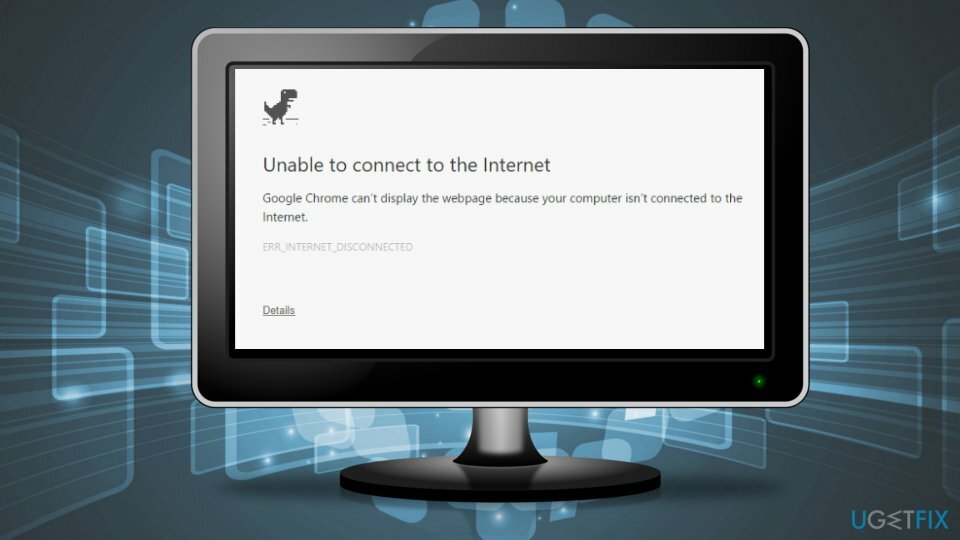
Istruzioni su come correggere l'errore ERR_INTERNET_DISCONNECTED su Google Chrome
Per riparare il sistema danneggiato, è necessario acquistare la versione con licenza di Reimage Reimage.
Prima di tutto, devi assicurarti che il tuo computer sia connesso a Internet.[3] Se stai utilizzando il Wi-Fi, controlla se puoi navigare sul web usando il tuo smartphone che è connesso allo stesso Wi-FI. Inoltre, puoi connetterti tramite cavo. Se il problema persiste, dovresti contattare il tuo provider di servizi Internet e verificare se ci sono problemi tecnici.
Tuttavia, se la tua connessione Internet è fluida, ma l'errore ERR INTERNET DISCONNECTED ti saluta ancora sul browser, dovresti provare i seguenti metodi per eliminare il problema.
Metodo 1. Cancella i cookie di navigazione e la cache
Per riparare il sistema danneggiato, è necessario acquistare la versione con licenza di Reimage Reimage.
- Apri le impostazioni di Google Chrome.
- Navigare verso I miei strumenti e scegli Cancella dati di navigazione opzione.
- Nella finestra pop-up visualizzata, assicurati di selezionare Cookie e altri dati di siti e plug-in e Immagini e file memorizzati nella cache opzioni. Se lo desideri, puoi cancellare anche altre informazioni.
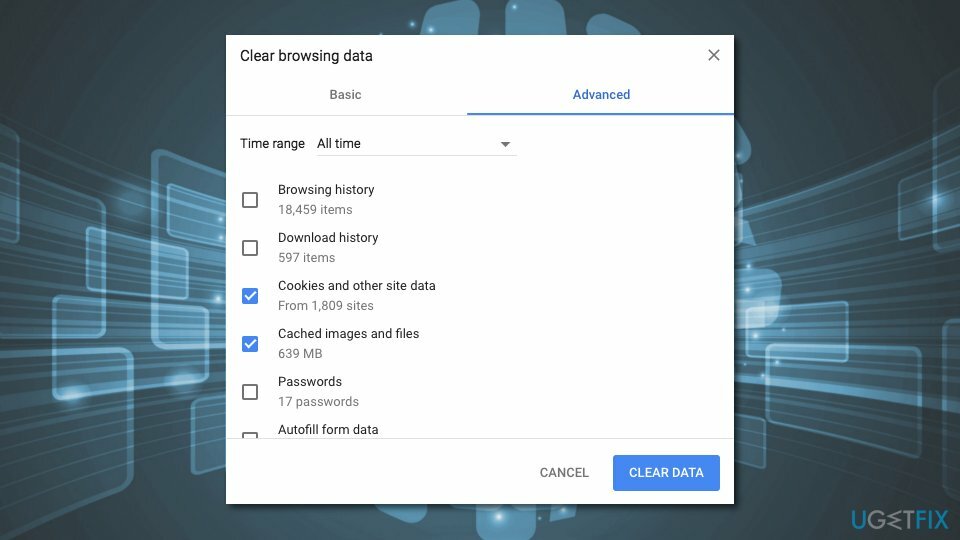
- Impostato Intervallo di tempo a Sempre.
- Clic Cancella i dati pulsante.
Controlla se l'errore ERR_INTERNET_DISCONNECTED si presenta di nuovo. Se ancora non riesci ad accedere a Internet, prova un altro metodo.
Metodo 2. Configura le tue impostazioni Internet su Windows
Per riparare il sistema danneggiato, è necessario acquistare la versione con licenza di Reimage Reimage.
- Nella casella di ricerca di Windows digita opzioni internet.
- Aprire Opzioni Internet e vai a Connessioni scheda.
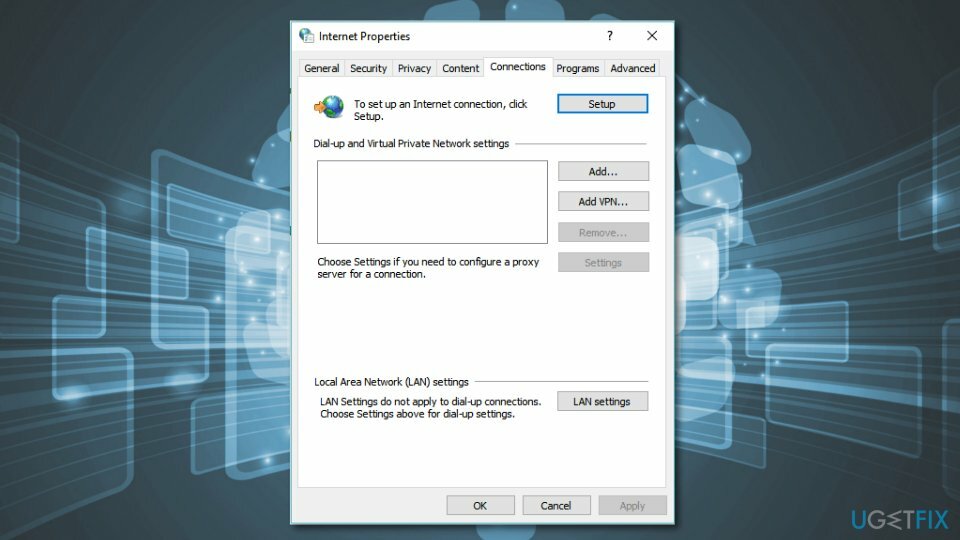
- Clic Impostazioni LAN pulsante.
- Assicurati che Rileva automaticamente le impostazioni e Usa un server proxy per la tua LAN non sono selezionati. Se lo sono, rimuovi i segni di spunta dalle caselle di controllo.
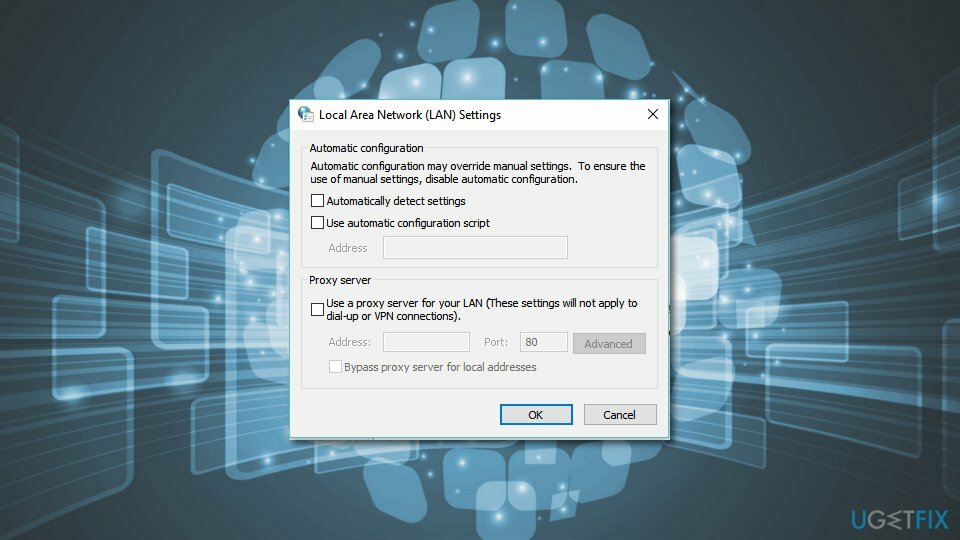
La configurazione delle impostazioni Internet dovrebbe aiutare a correggere l'errore di Chrome ERR INTERNET DISCONNECTED. In caso contrario, prova la terza opzione.
Metodo 3. Ripristina le impostazioni di rete e svuota il DNS
Per riparare il sistema danneggiato, è necessario acquistare la versione con licenza di Reimage Reimage.
- Nella casella di ricerca di Windows digita cmd.
- Fare clic con il pulsante destro del mouse Prompt dei comandi una volta che appare nell'elenco dei risultati e scegli Esegui come opzione amministratore.
- Digita i seguenti comandi e fai clic su Invio dopo ciascuno di essi:
pconfig /flushdns
ipconfig /renew
netsh int ip set dns
netsh winsock reset - Riavvia il computer e avvia Chrome per verificare se ha aiutato a correggere l'errore ERR_INTERNET_DISCONNECTED.
Metodo 4. Aggiorna adattatore di rete
Per riparare il sistema danneggiato, è necessario acquistare la versione con licenza di Reimage Reimage.
Se nessuno dei primi tre metodi ha aiutato a eliminare l'errore ERR_INTERNET_DISCONNECTED, dovresti provare ad aggiornare la tua scheda di rete.
- Tipo Gestore dispositivi nella casella di ricerca di Windows per trovare e aprire Gestore dispositivi.
- Quindi espandere Adattatori di rete sezione.
- Fare clic con il tasto destro sulla scheda di rete e scegliere Aggiorna il software del driver opzione.
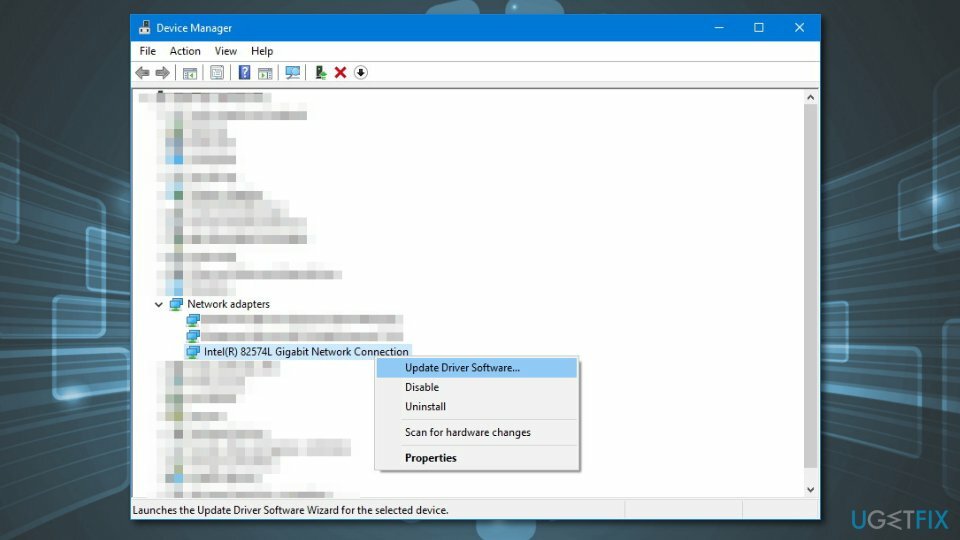
- Clicca su Cerca automaticamente il software del driver aggiornato opzione nella finestra visualizzata.
- Seguire le istruzioni sullo schermo.
Nota. Se l'aggiornamento di Windows non riesce a trovare la versione recente della tua scheda di rete, dovresti visitare il sito di supporto del produttore del tuo computer e scaricare il driver più recente da lì.
Ripara automaticamente i tuoi errori
Il team di ugetfix.com sta cercando di fare del suo meglio per aiutare gli utenti a trovare le migliori soluzioni per eliminare i loro errori. Se non vuoi lottare con le tecniche di riparazione manuale, usa il software automatico. Tutti i prodotti consigliati sono stati testati e approvati dai nostri professionisti. Gli strumenti che puoi utilizzare per correggere l'errore sono elencati di seguito:
Offerta
fallo ora!
Scarica correzioneFelicità
Garanzia
fallo ora!
Scarica correzioneFelicità
Garanzia
Se non sei riuscito a correggere il tuo errore utilizzando Reimage, contatta il nostro team di supporto per ricevere assistenza. Per favore, facci sapere tutti i dettagli che ritieni dovremmo sapere sul tuo problema.
Questo processo di riparazione brevettato utilizza un database di 25 milioni di componenti che possono sostituire qualsiasi file danneggiato o mancante sul computer dell'utente.
Per riparare il sistema danneggiato, è necessario acquistare la versione con licenza di Reimage strumento di rimozione malware.

Per rimanere completamente anonimi e prevenire l'ISP e il governo dallo spionaggio su di te, dovresti impiegare Accesso privato a Internet VPN. Ti consentirà di connetterti a Internet rimanendo completamente anonimo crittografando tutte le informazioni, prevenendo tracker, pubblicità e contenuti dannosi. Ancora più importante, fermerai le attività di sorveglianza illegali che la NSA e altre istituzioni governative stanno svolgendo alle tue spalle.
Circostanze impreviste possono verificarsi in qualsiasi momento durante l'utilizzo del computer: può spegnersi a causa di un'interruzione di corrente, a Può verificarsi Blue Screen of Death (BSoD) o aggiornamenti casuali di Windows possono causare la macchina quando sei andato via per alcuni minuti. Di conseguenza, i compiti, i documenti importanti e altri dati potrebbero andare persi. a recuperare file persi, puoi usare Recupero dati professionale – cerca tra le copie dei file ancora disponibili sul disco rigido e le recupera rapidamente.